将 Microsoft Teams 类与 Canvas 配合使用
Microsoft Teams 课程是一种学习工具互操作性 (LTI) 应用,可帮助教师和学生在学习管理系统 (LMS) 和 Teams 之间轻松导航。 用户可以直接从其 LMS 内部访问与其课程关联的课堂团队。
部署前的先决条件
注意
当前的 Teams 类 LTI 仅支持在有限范围内将 Canvas 用户与Microsoft Entra ID 同步。
- 租户必须具有 microsoft 教育版许可证 (A1 或更高版本) 。
- 只有一个 Microsoft 租户可用于在 Canvas 和 Microsoft 之间映射用户。
- 租户必须完全匹配 Canvas 字段 (电子邮件、唯一用户 ID、SIS ID 或集成 ID) 字段与MICROSOFT ENTRA ID (用户主体名称 (UPN) 、主要Email地址 (邮件) 或Email别名 (mailNickname) ) 中的字段完全匹配。
- 如果使用 SDS 创建类和组,我们建议在 SDS 中禁用团队创建选项并执行 组清理 ,以避免重复类。 SDS 仍可用于同步组织和用户数据。
在 Canvas 中启用 Microsoft Teams 应用
若要开始集成,需要通过启用开发人员密钥、启用 Microsoft Teams 同步以及批准 Microsoft-Teams-Sync-for-Canvas 应用,在 Canvas 中启用应用。 请注意,批准应用只能由可以批准应用的 Microsoft 租户管理员执行。
若要启用 Microsoft Teams 同步并批准对应用的访问权限,请执行以下操作:
以管理员身份登录到 Canvas。
在全局导航中选择“管理员”链接,然后选择你的帐户。
在管理员导航中,选择“ 开发人员密钥” 链接,然后选择“ 继承 ”选项卡。
通过为每个相应的应用选择 “打开 ”状态,启用要部署的 LTI 应用。
在管理员导航中,选择 “设置” 链接,然后选择“ 集成 ”选项卡。
通过打开开关启用 Microsoft Teams 同步。 此同步允许基于课程注册在 Teams 中创建课程。

使用适当的信息填写以下字段。 这些字段将用于将 Canvas 中的用户与Microsoft Entra ID 中的用户进行匹配。
租户名称是 Microsoft 租户名称。
Login 属性是用于映射的以下 Canvas 用户属性之一:
- Email是 Canvas 用户的默认电子邮件地址。 如果用户在 Canvas 中更改其默认电子邮件地址,则可能会阻止他们在课程中注册,使其无法同步到 Teams。
- 唯一用户 ID 是用户的 Canvas 登录 ID。
- SIS 用户 ID 是从学生信息系统 (SIS) 填充的 ID 值,可在用户配置文件页上查看。
- 集成 ID 只能通过 SIS 导入进行填充,并且可以在用户的配置文件页上查看。 通常,此唯一标识符由机构提供,用于帐户信任或联盟情况,以识别跨多个帐户的用户。
后缀字段是可选的,当 Canvas 属性与Microsoft Entra字段之间没有精确映射时,可以指定域。 例如,如果 Canvas 电子邮件为“”name@example.edu,而Microsoft Entra中的 UPN 为“name”,则可以通过在后缀字段中输入“@example.edu”来匹配用户。 应在此字段中使用前面的 @输入域。
Active Directory 查找属性是与 Canvas 属性匹配Microsoft Entra ID 中的字段。 在 UPN、主电子邮件地址或电子邮件别名之间进行选择。
选择“ 更新设置”。
若要批准 Canvas 的 Microsoft-Teams-Sync-for-Canvas Azure 应用的访问权限,请选择 “授予租户访问权限” 链接。 你将重定向到Microsoft 标识平台 管理员同意终结点。
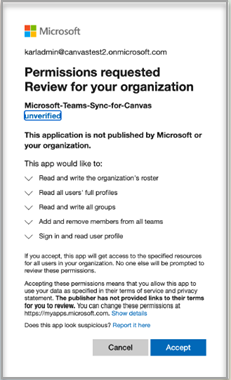
注意
此步骤必须由可以批准应用的 Microsoft 租户管理员执行。
选择“接受”。
在 Canvas 中集成 Teams 类 LTI
启用同步并批准 Azure 应用后,Canvas 管理员现在可以将 Teams 类 LTI 应用添加到 Canvas 环境,使其显示在 Canvas 用户界面的导航中。
若要将 Teams 类 LTI 应用添加到 Canvas 环境,请执行以下操作:
在“管理员设置”中的“应用”选项卡上,选择“+ 应用”以添加 Teams LTI 应用。

对于 “配置类型”,选择“ 按客户端 ID”。
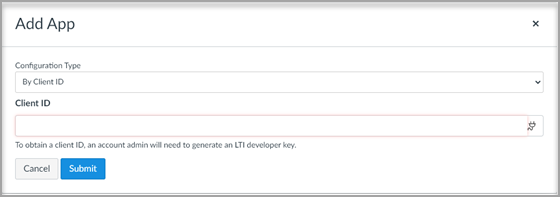
对于 “客户端 ID”,输入 Microsoft Teams 类 LTI 的 170000000000570 ,然后选择“ 提交”。
在显示的确认中,验证应用名称 (Microsoft Teams 类) ,然后选择“ 安装”。
Microsoft Teams 类 LTI 应用现已添加到外部应用列表中。
为 Canvas 课程启用 LTI 应用
若要在课程中使用 LTI 应用,Canvas 课程的讲师必须启用集成同步。每个课程必须由讲师启用才能创建相应的团队:没有用于创建团队的全局机制。 这被设计为一种预防措施,以防止创建不需要的团队。
请指导教师参阅 教师文档 ,了解如何为每个课程启用 LTI 应用并完成集成设置。